win10指纹锁怎样设置 windows10设置指纹解锁的步骤
更新时间:2022-05-12 14:17:25作者:huige
在win10系统中,新加入了指纹解锁登录方式,可以让登录更加简单和安全,不过相信还有一部分小伙伴并不知道指纹锁要怎样设置吧,带着大家的疑问,本文这就给大家详细介绍一下windows10设置指纹解锁的步骤,有需要的用户们可以跟着小编一起来学习设置一下吧。
具体步骤如下:
1、用鼠标右键点击在桌面左下方的“微软图标”再点击“设置图标”。
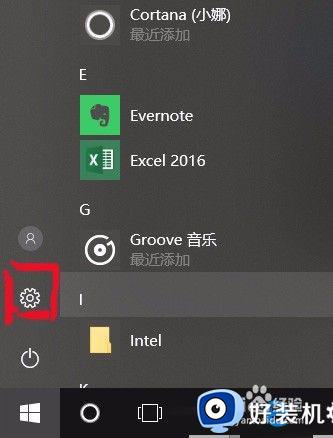
2、进入设置后,在设置菜单中找到账户选项,点击进入。
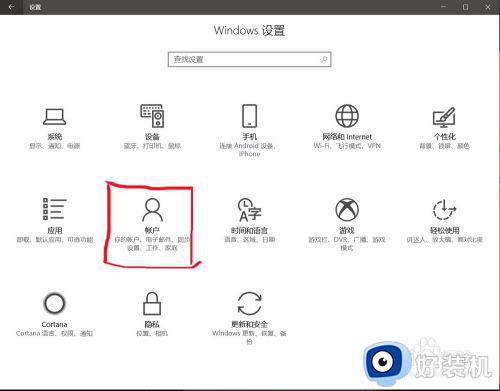
3、进入账户后,在账户菜单左侧找到“登陆选项”点击进入。
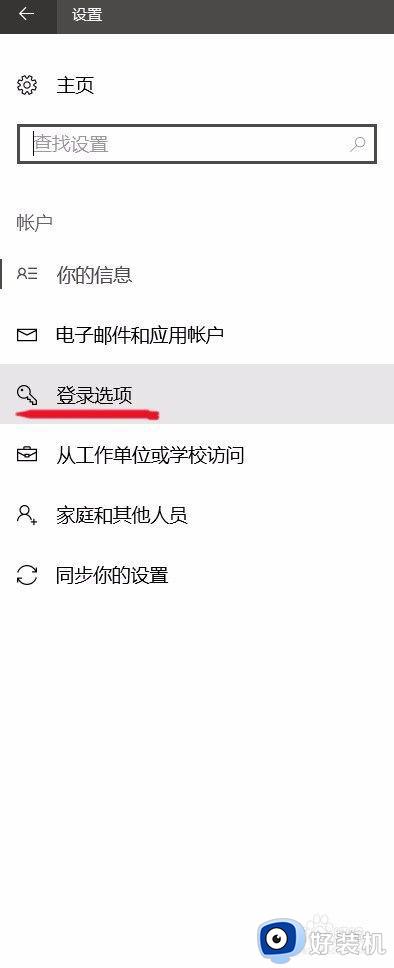
4、在windows hello中就可以看到指纹设置,设置时只要选择需要录入指纹的手指。手指放平稍用力滑过电脑上的指纹传感器,重复数次即可录制成功。下次开机即可使用指纹解锁了。
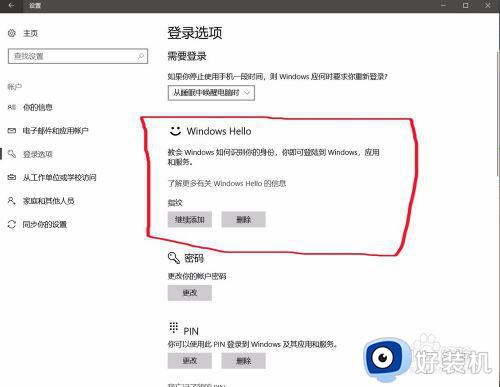
以上给大家讲解的就是win10指纹锁怎样设置的详细内容,有这个需要的用户们可以学习上面的方法步骤来进行设置,相信可以帮助到大家。
win10指纹锁怎样设置 windows10设置指纹解锁的步骤相关教程
- win10怎么取消指纹开机登录 win10关闭指纹解锁的步骤
- win10如何取消指纹识别 win10怎么取消指纹解锁
- win10怎么取消指纹密码 win10如何关闭指纹解锁
- win10 指纹启动电脑如何设置 windows10电脑指纹登陆设置步骤
- win10电脑不能使用指纹识别怎么办 win10电脑不能设置指纹识别的方法
- win10怎样使用指纹登陆 win10设置指纹登录的步骤
- win10一设置指纹就立刻闪退怎么回事 win10点击指纹设置闪退如何修复
- win10指纹识别无法使用的解决方法 win10怎么使用指纹识别
- win10 windows hello指纹设置不了怎么回事 win10 windows hello指纹识别设置不了如何修复
- win10指纹开关按钮灰色怎么回事 win10 指纹设置变灰色修复方法
- win10拼音打字没有预选框怎么办 win10微软拼音打字没有选字框修复方法
- win10你的电脑不能投影到其他屏幕怎么回事 win10电脑提示你的电脑不能投影到其他屏幕如何处理
- win10任务栏没反应怎么办 win10任务栏无响应如何修复
- win10频繁断网重启才能连上怎么回事?win10老是断网需重启如何解决
- win10批量卸载字体的步骤 win10如何批量卸载字体
- win10配置在哪里看 win10配置怎么看
热门推荐
win10教程推荐
- 1 win10亮度调节失效怎么办 win10亮度调节没有反应处理方法
- 2 win10屏幕分辨率被锁定了怎么解除 win10电脑屏幕分辨率被锁定解决方法
- 3 win10怎么看电脑配置和型号 电脑windows10在哪里看配置
- 4 win10内存16g可用8g怎么办 win10内存16g显示只有8g可用完美解决方法
- 5 win10的ipv4怎么设置地址 win10如何设置ipv4地址
- 6 苹果电脑双系统win10启动不了怎么办 苹果双系统进不去win10系统处理方法
- 7 win10更换系统盘如何设置 win10电脑怎么更换系统盘
- 8 win10输入法没了语言栏也消失了怎么回事 win10输入法语言栏不见了如何解决
- 9 win10资源管理器卡死无响应怎么办 win10资源管理器未响应死机处理方法
- 10 win10没有自带游戏怎么办 win10系统自带游戏隐藏了的解决办法
